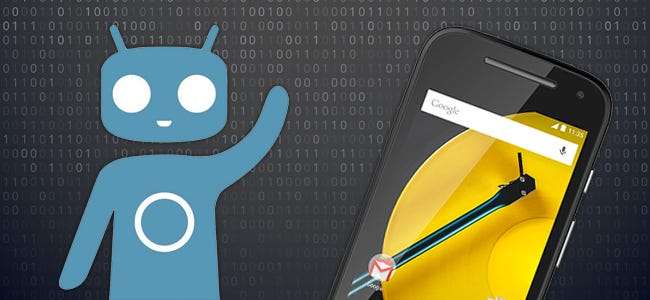
Khi bạn mua điện thoại của mình, điện thoại đã vượt trội hơn hẳn, có phiên bản Android mới nhất và khiến trái tim bạn hát. Một hoặc hai năm sau, nó không nhận được bản cập nhật mới và hiệu suất hơi chậm chạp. Bạn có thể thổi luồng sinh khí mới vào điện thoại của mình - chưa kể đến việc thêm vô số tính năng hữu ích - bằng cách cài đặt nó bằng một ROM tùy chỉnh mới.
Tại sao tôi muốn làm điều này?
Có nhiều lý do khiến ai đó có thể muốn cài đặt (hoặc “flash”) một ROM mới cho điện thoại của họ. Bạn sẽ nhận được các tính năng và tùy chỉnh mới , bạn sẽ loại bỏ tất cả bloatware được cài đặt sẵn trên điện thoại của mình và bạn có thể tải xuống Android gốc thay vì giao diện người dùng tùy chỉnh khập khiễng của nhà sản xuất (tôi đang nói chuyện với bạn, Samsung). Nhưng trên hết, bạn có thể nâng cấp lên phiên bản Android mới nhất và được tối ưu hóa, ngay cả khi điện thoại của bạn đã bị nhà sản xuất loại bỏ tất cả.
Một thực tế đáng buồn là hầu hết các nhà sản xuất và nhà mạng đều nhanh chóng quên đi các thiết bị cũ và ngừng tung ra các bản cập nhật cho chúng. Giờ đây, mặc dù chúng tôi hiểu tính kinh tế của tình hình - việc trả tiền cho công ty phần cứng để tạo ra các bản cập nhật mới và hỗ trợ các điện thoại cũ là điều không có lợi - chúng tôi vẫn nghĩ thật đáng tiếc khi những chiếc điện thoại hoàn hảo tốt lại nhanh chóng bị loại vào thùng rác hỗ trợ.
Lấy ví dụ, Samsung Galaxy S III . Khi nó được phát hành vào năm 2012, nó là một chiếc điện thoại cực kỳ phổ biến (và mạnh mẽ). Nhưng Android 4.3 Jelly Bean là bản cập nhật cuối cùng mà nó từng nhận được – và nó đã nhận được nó 6 tháng sau khi Jelly Bean được Google phát hành. Chắc chắn rồi, công nghệ tiếp tục phát triển và còn lâu mới đạt được thành công, nhưng nó vẫn là một thiết bị nhỏ có khả năng. Các nhà sửa đổi và tùy biến điện thoại đã giúp thiết bị ba năm tuổi này có thể tải phiên bản Android – Marshmallow mới nhất – thông qua các ROM tùy chỉnh như CyanogenMod . Và, nhờ sự gia tăng hiệu suất trong các phiên bản Android mới hơn, mọi người đang báo cáo rằng nó chạy tốt hơn bao giờ hết .
LIÊN QUAN: Root hoặc Unlock có làm mất bảo hành điện thoại Android của bạn không?
Vì vậy, nếu bạn có một chiếc điện thoại mà nhà sản xuất không còn yêu thích nữa, nhưng bạn vẫn yêu thích, cài đặt một ROM mới cho điện thoại của bạn là một cách tuyệt vời để giữ cho điện thoại luôn cảm thấy mới mẻ và linh hoạt.
LƯU Ý: Về mặt kỹ thuật, bất kỳ lúc nào bạn xoay quanh bên trong điện thoại, máy tính bảng hoặc thiết bị khác mà nhà sản xuất và / hoặc nhà cung cấp dịch vụ cung cấp không có ý định làm cho bạn làm mất hiệu lực bảo hành của bạn – Ít nhất một số bộ phận của nó – và bạn có nguy cơ đóng băng vĩnh viễn thiết bị của mình. Điều đó có nghĩa là, chúng tôi đã root, bẻ khóa, mở khóa, làm mới và sửa đổi điện thoại, máy tính bảng, bảng điều khiển và các thiết bị điện tử khác trong nhiều năm mà không gặp bất cứ trục trặc nào, chứ chưa nói đến thiết bị bị đóng gạch. Đọc kỹ hướng dẫn và bạn sẽ ổn thôi.
Những gì bạn cần
Bạn không thể chỉ lấy một chiếc điện thoại hoàn toàn mới và bắt đầu cài đặt ROM. Trước tiên bạn cần phải mở khóa bộ nạp khởi động và cài đặt một môi trường khôi phục tùy chỉnh như TWRP . Vì vậy, nếu bạn chưa thực hiện một trong hai bước đó, trước tiên bạn cần làm theo các hướng dẫn đó, sau đó quay lại đây.
LIÊN QUAN: Cách mở khóa Bootloader điện thoại Android của bạn, cách chính thức
Thứ hai, bạn sẽ cần một ROM để flash. Có vô số ROM khác nhau từ nhiều nhà phát triển và diễn giả độc lập. Một số rất phổ biến – như CyanogenMod –Và có sẵn cho nhiều thiết bị. Những người khác có thể được tạo ra bởi các nhà phát triển độc lập hơn cho một hoặc hai điện thoại. Để tìm hiểu những loại ROM nào có sẵn cho thiết bị của bạn, hãy truy cập Nhà phát triển XDA và duyệt qua diễn đàn cho kiểu điện thoại cụ thể của bạn.
Keep in mind that you’ll want to stick to your phone’s exact mô hình – nhà cung cấp dịch vụ và tất cả. Nó giúp tìm hiểu số kiểu máy và “tên mã” cho thiết bị của bạn, điều này sẽ giúp tách thiết bị khỏi những thiết bị khác. Ví dụ: GSM Galaxy Nexus (GT-i9250) được gọi là "maguro", trong khi phiên bản Verizon (SCH-i515) được gọi là "toro". Người dùng Verizon Galaxy Nexus cần flash ROM được tạo cho điện thoại của họ và không thể flash ROM được tạo cho phiên bản GSM AT&T.
Các điện thoại khác có thể sử dụng cùng một kiểu máy giữa các nhà cung cấp dịch vụ nên có thể không thành vấn đề. Nhưng hãy đảm bảo thực hiện nghiên cứu của bạn và tải xuống ROM tương thích với thiết bị chính xác của bạn.
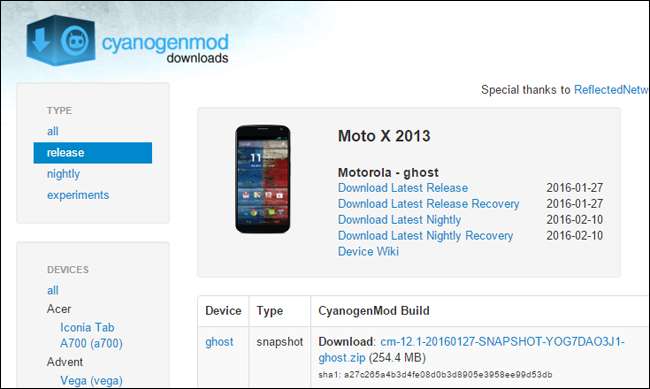
Đối với hướng dẫn này, chúng tôi sẽ cài đặt CyanogenMod 12.1 cho Moto X 2013 của chúng tôi, ở dạng tệp ZIP có thể nhấp nháy. Vì vậy, chúng tôi sẽ tải xuống phiên bản ổn định mới nhất cho điện thoại của bạn từ trang tải xuống CyanogenMod . (Bạn có thể thấy danh sách các thiết bị trong thanh bên trái, sẽ đưa bạn đến các bản tải xuống có sẵn của chúng). Nếu bạn muốn có một phiên bản Android mới hơn so với các phiên bản ổn định phải cung cấp, bạn có thể nhấp vào “hàng đêm” ở thanh bên trái để có các phiên bản kém ổn định hơn, nhưng nhiều hơn.
Bất kể bạn chọn ROM nào, có thể bạn cũng sẽ cần tệp ZIP “Google Apps”, tệp này bao gồm các ứng dụng độc quyền của Google như Cửa hàng Play, Gmail và Maps, vì chúng không thể đi kèm với ROM. Bạn có thể lấy chúng từ OpenGApps.org . Đảm bảo tải xuống phiên bản phù hợp cho bộ xử lý của điện thoại và phiên bản Android (nếu bạn không chắc điện thoại của mình sử dụng loại bộ xử lý nào, bạn có thể tìm kiếm Google). Trong trường hợp của chúng tôi, chúng tôi cần Google Apps cho Android Lollipop 5.1 (vì đó là những gì dựa trên CyanogenMod 12.1) cho bộ xử lý ARM (vì đó là những gì Moto X 2013 sử dụng).
Được rồi, bạn với tôi cho đến nay? Bạn có một điện thoại đã mở khóa, đã cài đặt TWRP và cả ROM và tệp ZIP của Google Apps? Tuyệt vời, hãy bắt đầu.
Cách flash ROM với TWRP Recovery
Để flash ROM, chúng ta cần đặt hai tệp .zip này vào điện thoại của mình. Cắm điện thoại của bạn bằng cáp USB và kéo các tệp ZIP vào bộ nhớ trong của điện thoại hoặc thẻ SD.
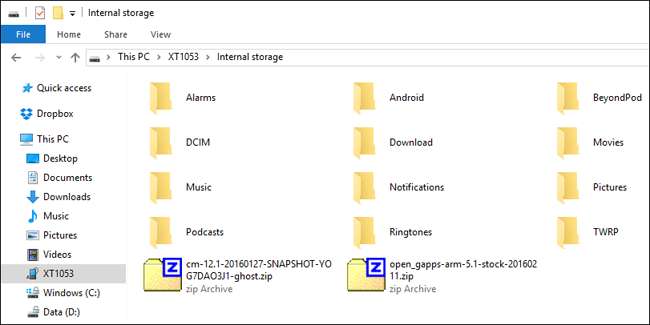
Chúng tôi sẽ xóa hầu hết dữ liệu trên điện thoại của bạn. Nó sẽ giữ nguyên bộ nhớ trong của bạn (nơi lưu trữ ảnh, nhạc và các tệp khác của bạn), nhưng bạn sẽ mất hầu hết các cài đặt ứng dụng và dữ liệu khác. Nếu bạn muốn lưu bất kỳ dữ liệu nào trong số đó, hãy sử dụng các chức năng sao lưu hoặc xuất của ứng dụng đó ngay bây giờ. Có lẽ bạn nên sao lưu bộ nhớ trong của mình, đề phòng trường hợp.
Sau đó, tắt điện thoại của bạn và khởi động vào khôi phục TWRP. Thao tác này hơi khác trên mọi điện thoại - ví dụ: bạn có thể phải giữ đồng thời nút Nguồn và Giảm âm lượng, sau đó sử dụng phím âm lượng để khởi động “Chế độ khôi phục”. Google hướng dẫn cho mô hình cụ thể của bạn để xem nó được thực hiện như thế nào.
Sau khi làm xong, bạn sẽ được chào đón bằng màn hình chính TWRP quen thuộc.
LƯU Ý: Bạn có thể nên tạo bản sao lưu trong TWRP trước khi tiếp tục quá trình này.
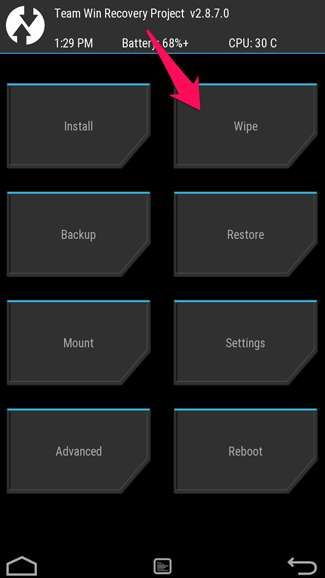
Từ màn hình chính, nhấn vào nút Xóa và vuốt thanh ở dưới cùng để khôi phục cài đặt gốc. Bạn luôn phải khôi phục cài đặt gốc trước khi flash ROM mới. Nếu bạn chỉ đang nâng cấp ROM hiện có của mình, bạn có thể không phải làm như vậy, nhưng nếu bạn gặp sự cố sau khi flash, khôi phục cài đặt gốc có thể hữu ích.
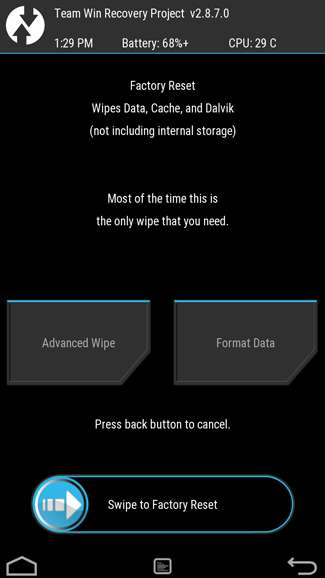
Tiếp theo, quay lại màn hình chính TWRP và nhấp vào nút Cài đặt.
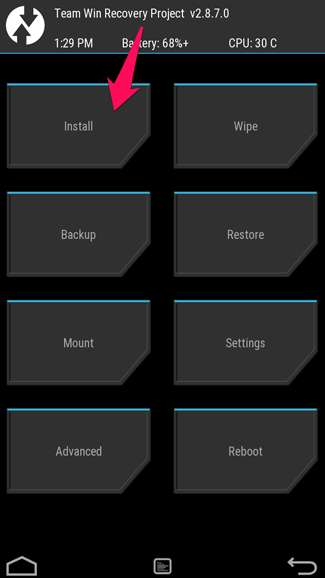
Màn hình sau sẽ xuất hiện. Cuộn xuống và điều hướng đến tệp .zip trong ROM mà bạn đã chuyển trước đó.
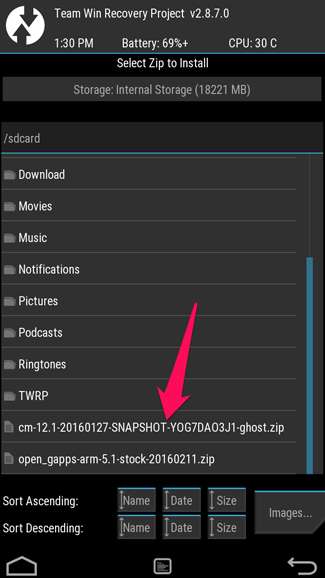
Nhấn vào tệp .zip và bạn sẽ thấy màn hình này. Vuốt để xác nhận đèn flash.
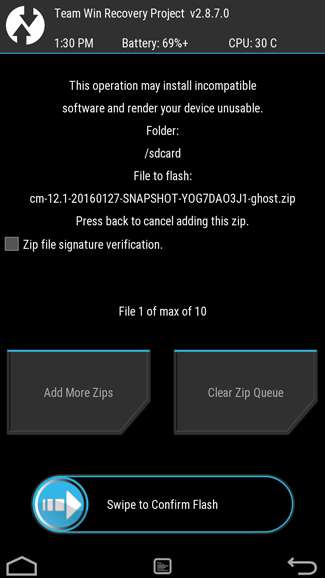
Có thể mất vài phút để flash ROM, vì vậy hãy cho nó thời gian.
Khi quá trình đó kết thúc, đã đến lúc flash tệp .zip thứ hai. Quay lại màn hình chính và nhấn vào nút Cài đặt. Lần này, chọn tệp .zip Google Apps của bạn và lặp lại quy trình. Quá trình này cũng có thể mất một lúc, vì vậy hãy kiên nhẫn.
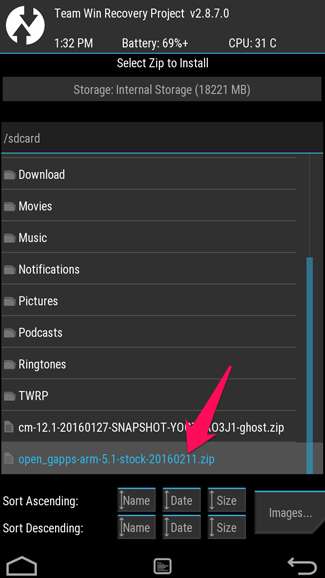
Khi hoàn tất, hãy nhấn vào nút “Xóa bộ nhớ cache / Dalvik” xuất hiện và vuốt để xác nhận.

Khi bộ nhớ cache đã được xóa sạch, hãy nhấn vào nút “Khởi động lại hệ thống” để khởi động lại vào Android.
LIÊN QUAN: Cách root điện thoại Android của bạn với SuperSU và TWRP
Nếu TWRP hỏi bạn có muốn cài đặt SuperSU ngay bây giờ hay không, hãy chọn “Không cài đặt”. Một số ROM, như CyanogenMod, sẽ có quyền truy cập root có sẵn trong cài đặt và đối với bất kỳ nội dung nào không được root, có lẽ tốt nhất là tự flash SuperSU .
Có thể mất một lúc để khởi động lại điện thoại của bạn lần đầu tiên – hãy nhớ rằng đây là lần đầu tiên bạn khởi động một hệ điều hành mới, vì vậy nó phải chuẩn bị mọi thứ sẵn sàng cho bạn. Cho nó thời gian. Nếu có gì sai hoặc điện thoại không khởi động được sau một khoảng thời gian đáng kể, hãy khởi động lại vào TWRP và khôi phục từ bản sao lưu của bạn hoặc thử nhấp nháy lại. Đảm bảo rằng bạn cũng đã tải xuống đúng tệp ROM.
LIÊN QUAN: Quên ROM nhấp nháy: Sử dụng Khung Xposed để tinh chỉnh Android của bạn
Thats tất cả để có nó! Chơi xung quanh với ROM mới của bạn và nếu bạn yêu thích nó, hãy giữ nó. Nếu bạn muốn nhiều hơn nữa… thì hãy truy cập vào các cộng đồng và diễn đàn mod khác nhau như Nhà phát triển XDA để xem có gì khác ngoài đó. Bạn thậm chí có thể thử gắn bó với Android gốc và sử dụng Khung Xposed để thêm từng tính năng một – về cơ bản là tạo “ROM” của riêng bạn. Thế giới là con hàu của bạn, vì vậy hãy ra ngoài và tận hưởng nó.
Tín dụng hình ảnh: iunewind / BigStockPhoto







